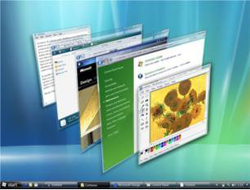Đưa bộ Microsoft Office 2006 (450 MB) vào trong một đĩa mềm
Thế giới của những phần mềm có chức năng nén file thật rộng lớn! Trước đây, WinRar và WinZip được biết đến như hai công cụ nén file tối ưu nhất. Gần đây, "chốn giang hồ" xuất hiện thêm 2 gương mặt có tỷ lệ nén file còn tốt hơn, đó là 7-Zip và UHARC. Chưa dừng lại ở đó, "võ lâm đồng đạo" mới đây lại một phen náo loạn trước một "cao thủ" nén file có cái tên xa lạ - KGB Archiver (KA).
Thiên hạ đệ nhất... nén !
KA là sản phẩm được "phát minh" bởi tác giả Tomasz Pawlak (người Ba Lan). Ngoài khả năng nén nhỏ dữ liệu đến mức "không thể nhỏ hơn", KA còn được tích hợp thêm một thuật toán mã hóa dữ liệu siêu cấp AES-256 bit, có nghĩa là những dữ liệu được nén bởi KA thì chỉ KA mới giải nén được. Điều đáng tiếc là không phải máy tính nào cũng có khả năng "chiêu dụ" KA, bởi nó đòi hỏi một cấu hình hệ thống khá cao: hệ điều hành Windows NT/2000/XP/2003, CPU có tốc độ 1,5 GHz trở lên và bộ nhớ RAM tối thiểu là 256 MB. Tuy là "thiên hạ đệ nhất" nén file, nhưng KA cũng có một "tử huyệt", đó là tốc độ nén file siêu chậm. Một file bất kỳ khi được nén bởi những phần mềm cùng chức năng có thể chỉ mất vài giây, trong khi với KA lên đến hàng phút.
Xin giải thích thêm về tựa đề bài viết: Ngay sau khi tung KA vào thị trường, Tomasz Pawlak cũng tặng luôn cho người dùng một món quà có một không hai, đó là một bộ Microsoft Office 2006 (MO) có dung lượng 1,43 MB, tất nhiên là sau khi được nén bởi KA. Nếu còn bán tín bán nghi về chuyện này, bạn có thể tải về bộ MO siêu nhỏ tại địa chỉ www.zshare.net/download/mso-rar.html. Rồi tải miễn phí và cài đặt phiên bản mới nhất của KA tại địa chỉ www.download.com/3001-2250_4-10502588.html (dung lượng chỉ 873 KB).
Sau khi tải MO rồi cài đặt KA, bạn giải nén file mso.rar vào một thư mục nào đó, bấm đôi vào file mso.kgb để xem thử bên trong bộ MO ẩn chứa những gì? Còn về kỹ thuật nén nhỏ dữ liệu "siêu tưởng" của Tomasz Pawlak thì xin mọi người từ từ nghiên cứu! Nếu thực sự rảnh rỗi và đủ kiên nhẫn, bạn hãy giải nén MO để sử dụng bằng cách bấm vào nút Next, nhưng cần lưu ý là thời gian giải nén tất cả file của MO là rất lâu, có thể lên tới hàng giờ. Theo thử nghiệm của Tomasz Pawlak trên một máy có cấu hình CPU 3.2 Ghz và RAM 1 GB thì thời gian chờ đợi mất khoảng 2 giờ 47 phút !
Cách sử dụng
Hoàn tất quá trình cài đặt KB, một hộp thoại xuất hiện yêu cầu bạn cấu hình thông số làm việc cho chương trình. Do những thông số được khuyến cáo là khá chuẩn nên bạn có thể bỏ qua việc này. Trên desktop lúc này cũng xuất hiện thêm hai shortcut mới là KGB Archiver Compress và KGB Archiver Decompress.
Muốn sử dụng KA để nén dữ liệu, bạn bấm đôi vào shortcut KGB Archiver Compress để mở giao diện tương tác của chương trình, song cách nhanh nhất là bấm phải chuột vào những file hoặc thư mục cần nén rồi chọn dòng lệnh Compress to KGB.
Tại mục Archive format, bạn sẽ thấy KA chỉ hỗ trợ cho hai định dạng file là *.KGB và *.ZIP. Mục Compression level đưa ra 10 cấp độ nén khác nhau để bạn tùy chọn tương ứng với tỷ lệ nén nhỏ dữ liệu của chúng (mặc định là normal). Theo thử nghiệm, bạn chỉ nên chọn đến cấp độ Extreme, vì hệ thống sẽ báo lỗi lúc bắt đầu nén dữ liệu nếu bạn chọn cấp độ tối đa là Maximum.
Để nén một file hay nhiều file cùng lúc, bạn bấm nút Add file rồi tìm chọn những file tương ứng, tương tự bấm nút Add directory khi muốn nén tất cả file trong một thư mục nào đó. Mục Password cho phép bạn tạo ra mật khẩu bảo vệ file nén, còn nếu muốn tạo kiểu file nén tự chạy (tính năng này chỉ hỗ trợ cho người sử dụng Windows XP), bạn đánh dấu ở mục Create SFX module (Windows only). Kế tiếp, tại mục Archive, bạn bấm vào nút ba chấm, rồi chọn tên và nơi sẽ lưu file nén được tạo ra sau này. Tiếp đó, bấm nút Next để chương trình bắt đầu nén dữ liệu.
Tại mục Compression level, nếu bạn chọn cấp độ nén hơi cao hơn mức bình thường (normal), có thể ngay sau đó sẽ có một hộp thoại xuất hiện với nội dung như sau: "Quá trình nén dữ liệu có thể ngốn hơn 75% dung lượng bộ nhớ vật lý của hệ thống...", vì vậy trong lúc sử dụng KA, bạn không nên mở thêm bất cứ một ứng dụng thứ ba nào khác. Sau đó, bạn bấm Yes để tiến trình được tiếp tục.
Ở hộp thoại xuất hiện sau cùng, để quá trình nén dữ liệu diễn ra nhanh hơn, bạn có thể thiết lập mức ưu tiên cao hơn mà CPU dành cho chương trình với tùy chọn Above normal hoặc High (tại mục Priority). Nếu những dữ liệu cần nén có dung lượng lớn hay trong khoảng thời gian chờ đợi, bạn cần làm gấp một công việc gì đó thì nên đánh dấu ở mục Turn off computer after done để chương trình tự động tắt máy giúp bạn khi quá trình nén dữ liệu kết thúc.
Phạm Hồng Quân
Công nghệ
-

Nguồn gốc và ý nghĩa của Lễ Phục sinh
-
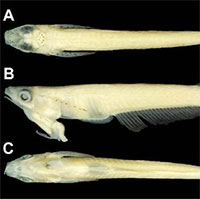
Loài vật chỉ có ở Việt Nam: Lọt top tiến hóa dị nhất thế giới, có cách giao phối vô cùng độc đáo
-

Các nhà khoa học làm thế nào để chứng minh sự tồn tại của đa vũ trụ?
-
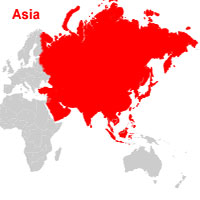
Tìm hiểu về châu Á
-
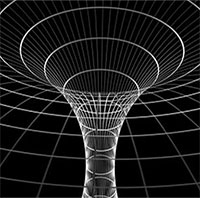
Một cách giải thích dễ hiểu cho "Thuyết tương đối rộng"
-

Tại sao bàn bi-da thường có màu xanh lá hay xanh lam?
Khoa học máy tính
-

Laptop Core 2 Duo đầu tiên có giá dưới 1.000 USD
-

Giao diện Aero của Vista không làm chậm PC
-

Wiki của chính phủ Anh bị hacker “ghé thăm”
-

Mã độc nhắm tới người dùng iPhone Việt nguy hiểm thế nào?
-

Lãnh đạo Linux tìm cách phản đòn Microsoft
-

Sâu mới tấn công đa dịch vụ tin nhắn